Google Maps đã có tính năng xem phố (Street View) chia đôi màn hình để bạn vừa có thể xem hình ảnh tại khu phố đó, vừa có thể xem địa điểm trên bản đồ. Tính năng xem phố trên Google Maps cho phép chúng ta xem các địa điểm, đặc biệt là các kỳ quan thiên nhiên, khu du lịch dễ dàng hơn bằng những hình ảnh chân thật nhất từ Google hay từ những người đóng góp. Trước đây khi vào chế độ Street View thì hình ảnh sẽ hiển thị full màn hình và bạn muốn xem bản đồ thì phải quay lại. Bài viết dưới đây sẽ hướng dẫn bạn đọc cách bật chế độ xem phố 2 màn hình trên Maps.
Cách xem phố chia 2 màn hình trên Google Maps
Bước 1:
Tại giao diện ứng dụng Google Maps chúng ta nhập địa điểm muốn xem ở chế độ xem phố như bình thường.
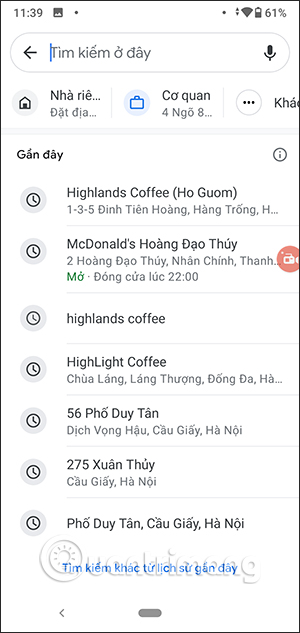
Bước 2:
Trong giao diện bản đồ chúng ta nhấn tiếp vào cửa sổ xem trước ở chế độ xem phố như hình dưới đây. Lưu ý, nếu chế độ xem phố không áp dụng cho địa điểm này thì bạn không thể sử dụng được tính năng chia đôi màn hình.
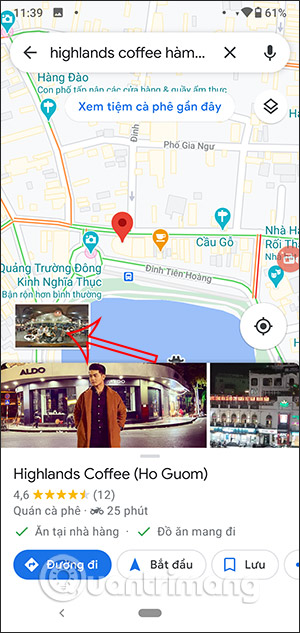
Bước 3:
Trong giao diện xem phố toàn màn hình bạn nhấn vào biểu tượng mũi tên 2 chiều ở góc dưới cùng bên phải. Lúc này màn hình sẽ được chia đôi như dưới đây.
Chế độ xem phố sẽ thu nhỏ lại và hiển thị ở phía trên cùng, hoặc ở bên trái nếu để ở chế độ ngang màn hình. Và bản đồ địa điểm hiển thị ở bên dưới để chúng ta có thể xem tiếp các địa điểm khác trên bản đồ mà không phải quay lại.

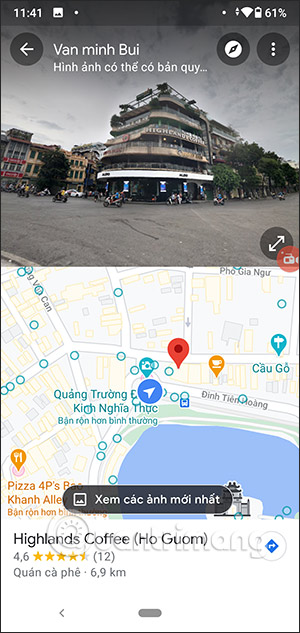
Bước 4:
Chúng ta có thể di chuyển trên bản đồ và nhấn vào bất kỳ địa điểm nào có khoanh tròn màu xanh và phía trên sẽ di chuyển ngay tới địa điểm đó ở chế độ xem phố, nếu được hỗ trợ xem.
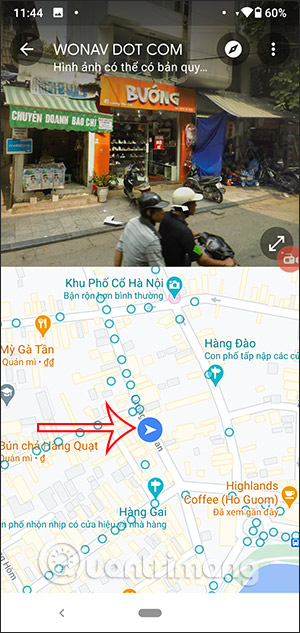
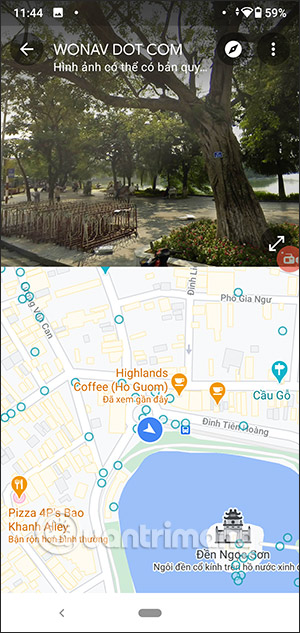
 Công nghệ
Công nghệ  AI
AI  Windows
Windows  iPhone
iPhone  Android
Android  Học IT
Học IT  Download
Download  Tiện ích
Tiện ích  Khoa học
Khoa học  Game
Game  Làng CN
Làng CN  Ứng dụng
Ứng dụng 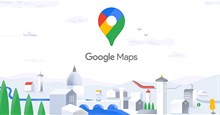




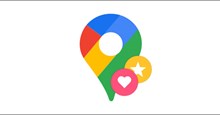













 Linux
Linux  Đồng hồ thông minh
Đồng hồ thông minh  macOS
macOS  Chụp ảnh - Quay phim
Chụp ảnh - Quay phim  Thủ thuật SEO
Thủ thuật SEO  Phần cứng
Phần cứng  Kiến thức cơ bản
Kiến thức cơ bản  Lập trình
Lập trình  Dịch vụ công trực tuyến
Dịch vụ công trực tuyến  Dịch vụ nhà mạng
Dịch vụ nhà mạng  Quiz công nghệ
Quiz công nghệ  Microsoft Word 2016
Microsoft Word 2016  Microsoft Word 2013
Microsoft Word 2013  Microsoft Word 2007
Microsoft Word 2007  Microsoft Excel 2019
Microsoft Excel 2019  Microsoft Excel 2016
Microsoft Excel 2016  Microsoft PowerPoint 2019
Microsoft PowerPoint 2019  Google Sheets
Google Sheets  Học Photoshop
Học Photoshop  Lập trình Scratch
Lập trình Scratch  Bootstrap
Bootstrap  Năng suất
Năng suất  Game - Trò chơi
Game - Trò chơi  Hệ thống
Hệ thống  Thiết kế & Đồ họa
Thiết kế & Đồ họa  Internet
Internet  Bảo mật, Antivirus
Bảo mật, Antivirus  Doanh nghiệp
Doanh nghiệp  Ảnh & Video
Ảnh & Video  Giải trí & Âm nhạc
Giải trí & Âm nhạc  Mạng xã hội
Mạng xã hội  Lập trình
Lập trình  Giáo dục - Học tập
Giáo dục - Học tập  Lối sống
Lối sống  Tài chính & Mua sắm
Tài chính & Mua sắm  AI Trí tuệ nhân tạo
AI Trí tuệ nhân tạo  ChatGPT
ChatGPT  Gemini
Gemini  Điện máy
Điện máy  Tivi
Tivi  Tủ lạnh
Tủ lạnh  Điều hòa
Điều hòa  Máy giặt
Máy giặt  Cuộc sống
Cuộc sống  TOP
TOP  Kỹ năng
Kỹ năng  Món ngon mỗi ngày
Món ngon mỗi ngày  Nuôi dạy con
Nuôi dạy con  Mẹo vặt
Mẹo vặt  Phim ảnh, Truyện
Phim ảnh, Truyện  Làm đẹp
Làm đẹp  DIY - Handmade
DIY - Handmade  Du lịch
Du lịch  Quà tặng
Quà tặng  Giải trí
Giải trí  Là gì?
Là gì?  Nhà đẹp
Nhà đẹp  Giáng sinh - Noel
Giáng sinh - Noel  Hướng dẫn
Hướng dẫn  Ô tô, Xe máy
Ô tô, Xe máy  Tấn công mạng
Tấn công mạng  Chuyện công nghệ
Chuyện công nghệ  Công nghệ mới
Công nghệ mới  Trí tuệ Thiên tài
Trí tuệ Thiên tài